당사의 컨텐츠 보호를 위하여 강의 재생 시
pc 내 캡쳐 프로그램이 실행되고 있을 경우 재생중인 강의 영상이 자동으로 종료됩니다.
캡쳐, 방송, 화면 공유(원격)과 관련된 프로그램이 실행중일 경우 해당 프로그램을 종료한 후 수강에 임해주셔야 하며,
해당 프로그램등을 실행하지 않으셨더라도 시작 프로그램 내 해당 기능이 활성화되어 백그라운드 프로세스로 실행되고 있을 수 있으니 해당 프로그램을 종료하신 이후 수강해 주시기 바랍니다.
주요 캡쳐 프로그램 :
픽픽, Simply 또는 SCapture, Zoom, Steam, Xbox Game Bar, 반디캠, 안카메라, 안캠코더 등
(캡쳐 프로그램 알림 1002 코드 아래 차단된 프로그램명을 직접 확인이 가능합니다.)
작업관리자 실행 > 차단된 프로그램명 선택 후 작업 끝내기 후 정상적으로 수강하실 수 있습니다.
 작업관리자 실행 방법 :
작업관리자 실행 방법 :
1) 키보드 ctrl+alt+del 누른 후 [작업관리자] 선택
2) 모니터 하단 작업표시줄에서 마우스 오른쪽 클릭 후 [작업관리자] 선택 후 자세히 v
1. 스팀 클라이언트
스팀 클라이언트 및 steam.exe가 설치되어 구동될 경우 해당 캡쳐 기능을 인식하여 동영상 재생이 중지됩니다.
해당 프로그램을 종료하셔야만 강의가 정상 재생되오니
작업관리자 실행 후 시작프로그램 > steam client bootstrapper을 선택한 후 사용안함으로 변경하신 후 PC 재부팅 이후 다시 시도해보시기 바랍니다.
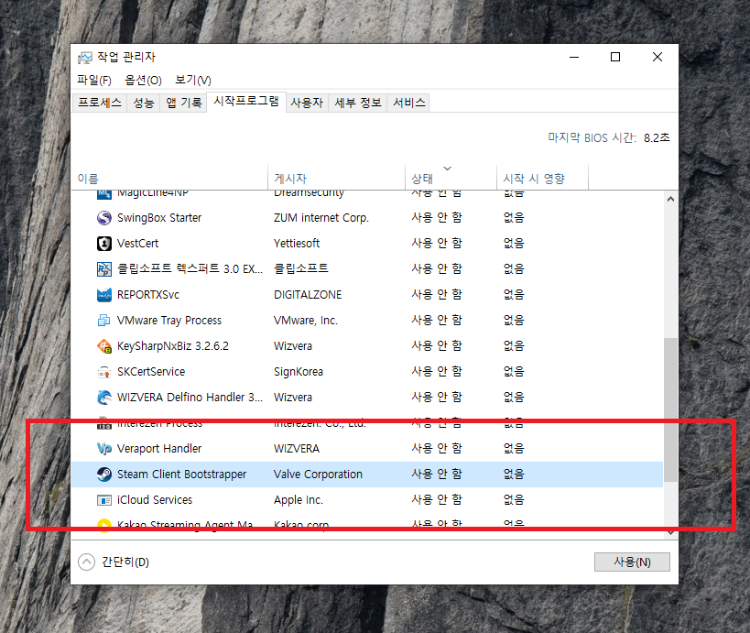
2. 크롬 브라우저 사용자 (오류 코드 예: nlipoenfbbikpbjkfpfillcgkoblgpmj..)
크롬 원격 프로그램인 크롬 리모트 데스크탑 (Chrome Remote Desktop)
또는 크롬 브라우저 내 캡쳐 관련 확장 프로그램이 실행되고 있을 경우 동영상 재생이 중지됩니다.
크롬 브라우저를 완전히 종료한 이후 타 브라우저(엣지, 웨일 등)를 이용하여 수강하시면 원활히 재생되오나
크롬 브라우저 설정이 Chrome 종료후에도 백그라운드 앱을 계속 실행하도록 설정되어 있을 경우 재생이 다시 제한됩니다.
따라서 크롬브라우저 설정>시스템에 입장해주세요. -주소입력창 : chrome://settings/system
Chrome 종료 후에도 백그라운드 앱을 계속 실행 비활성화로 변경하신 후 PC 재부팅 이후 엣지, 웨일 등 타브라우저로 다시 시도해보시기 바랍니다.
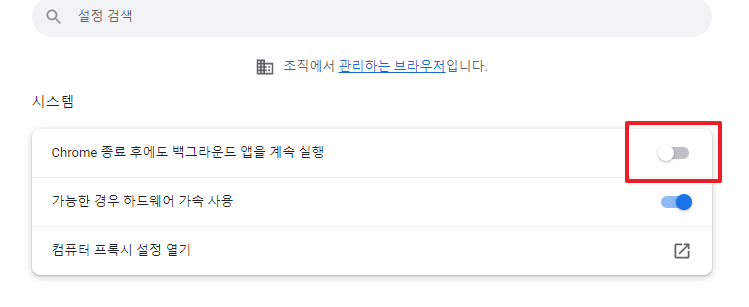
위와 같은 조치 후에도 같은 현상이 반복되실 경우 고객센터(02-597-6582) 9:30~17:30로 연락 주셔서
원격지원 서비스로 해결 받으시기 바랍니다.